我们的电脑中都会安装很多的驱动,来让硬件能够正常使用,就近有些使用win7系统的用户在安装驱动的时候提示被策略阻止,导致安装失败,面对这个情况,很多人不知道要如何解决,那么今日的win7教程就来和广大用户们分享解决方法,希望能够帮助到各位。
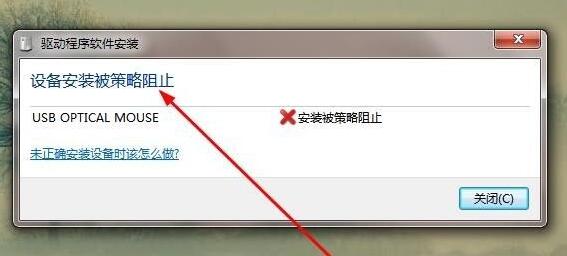
win7安装驱动被策略阻止解决方法:
1、首先按下键盘“win+r”组合键调出运行。
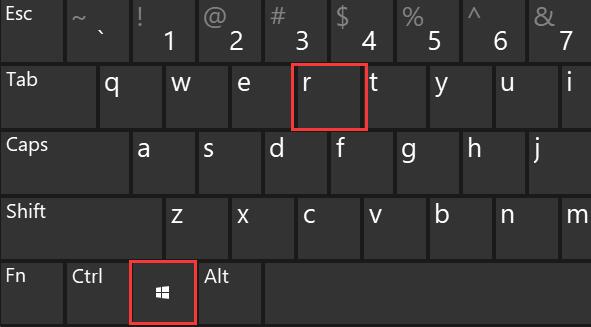
2、在其中输入“gpedit.msc”回车确定即可打开组策略编辑器。
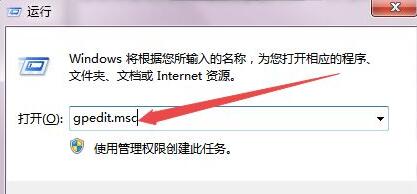
3、然后在其中找到我们被禁用的策略将它关闭。(不同的策略位置不一样,这里我们以上图策略为例)
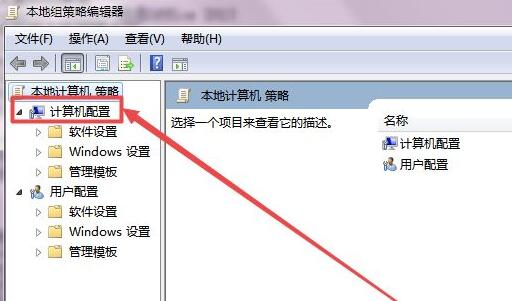
4、进入管理模板,展开“Windows组件”下的“Windows installer”。
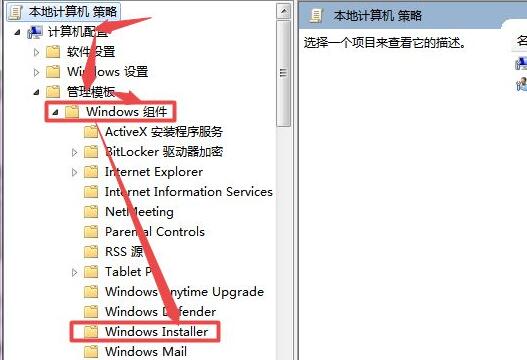
5、双击打开右侧的“禁用Windows installer”策略。
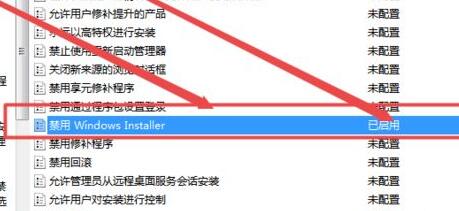
6、将它更改为“未配置”或者“已禁用”,点击“确定”保存。
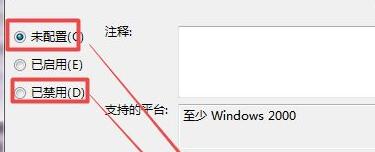
7、接着回到组策略,打开“设备安装”选项。
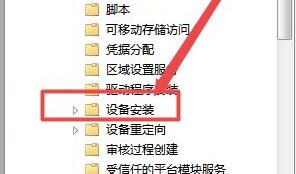
8、在右边双击打开“禁止安装可移动设备”。
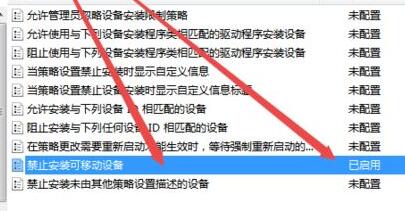
9、将他设置为“已禁用”,最后点击“确定”保存即可。
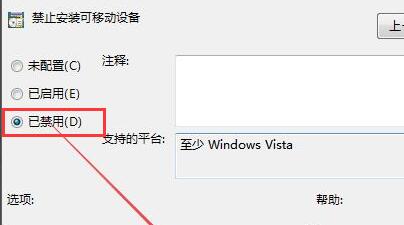
电脑阻止安装驱动怎么办
1.驱动被阻止怎么办
驱动程序被阻止是因为系统设置了驱动程序签名,如果没有经过微软件签名认证的驱动程序,都会被阻止。这只是微软为保护自已而且设置的,其实未签过名的驱动程序,一样可以使用。
解决方法:
一;XP系统解除方法;
1,桌面“我的电脑”右键属性;
2,进入系统属性窗口后,选择“硬件”下的“驱动程序签名”;
3,进入驱动程序签名窗口;
选择“忽略”这一项,按“确定”,就设置完成了。
Win7系统设置方法:
1,开始->运行->输入gpedit.msc
2,然后依次打开:用户配置->管理模板->系统->驱动程序安装->右窗口的“设置驱动程序代码签名”;
3,在下一个窗口,选择未配置,然后按“应用”与“确定”,设置完成。
2.电脑系统禁止安装软件怎么办
我们有时候会遇到这样的问题,公司或者单位的电脑,,会禁止安装一些软件和工具或者限制上网的网站,或者系统出现问题不能安装软件,那么该如何解决电脑系统禁止安装软件问题呢?
安装软件时,系统提示"系统管理员设置了系统策略,禁止进行此安装".解决方案如下:
尝试法子一:
windows开始菜单,运行里面输入gpedit.msc打开组策略,在"计算机配置"→管理模板→windows组件→windowsinstaller,右边第一项就是禁用windowsinstaller。把它改成"未配置"或者"已禁用"就可以了。
尝试法子二:
开始,运行regedit,打开注册表,找到HKEY_CLASSES_ROOT\Installer\Products \4080110900063D11C8EF10054038389C这个注册表项目,删除即可。如果出现多项 4080110900063D11C8EF10054038389C删除没有子项目的那项即可.
尝试法子三:
关于安装其他(非office2003)的MSI软件程序出现此类问题,可通过这个法子尝试解决。
解决法子如下:
1、打开"开始-控制面板-管理工具-本地安全策略"
2、点击"软件限制策略",如果提示"没有定义软件限制策略",那么就右键"创建软件限制策略"
3、创建后,双击右侧"强制",选择"除本地管理员以外的所有用户",断定。
尝试法子四:
安装微软供给的WindowsInstallerCleanUpUtility,它的主要功能是清除程序的WindowsInstaller配置信息。再 重装WindowsInstaller后测试,如果还不行,打开组策略→用户配置→管理模板→Windows组件→Windows安装服务→将“禁止从媒 体安装”设为“禁用”,将“永远以高特权进行安装”设置为“启用”,再试。
3.怎么让电脑不自动安装驱动
1新安装的系统会自动帮我们检测并安装硬件驱动程序,省去了不少麻烦,很方便也很人性化,但有时太过智能本身也会带来麻烦。有些硬件的驱动程序并不一定是与系统兼容的,所以安装后可能会影响系统的正常运行,只能卸载。因此,出于安全的考虑,有些用户希望系统不要自动安装驱动,
2 按一下开始按钮,在开始搜索框中键入“设备和打印机”,然后单击打开。 打开设备和打印机 这个窗口中包含了所有连接到当前计算机上的设备。包括显示器、键盘、鼠标、打印机等等。 把鼠标定位到代表计算机的图标上。 注意,图标的名称并不是我们常见的“计算机”,而是计算机在网络中的全名。要是不清楚计算机名,请打开开始菜单,然后右击“计算机”,选择“属性”。在系统窗口可以看到详细信息。 打开计算机属性 查看计算机名 回到正题,把鼠标定位到代表计算机的图标上,右击,选择“设备安全设置”。 打开设备安装设置 弹出的新窗口会问您是否希望 Windows 为设备下载驱动程序。我们选择第二个“否,让我选择要执行的操作”。这之后,会弹出更多的几个选择项。我们选择第三项,阻止驱动程序的自动安装。 “始终从 Windows Update 安装最佳驱动程序软件”是系统默认选项,也是最方便的。第二个选项,“从我的计算机上找不到驱动程序软件时从 Windows Update 安装”,比第一个选项保守些,也安全些。最后一个,“从不安装来自 Windows Update 的驱动程序软件”,拒绝自动安装驱动,是最安全的。 设备安装设置 选择完了,别忘记按一下“保存更改”。这时会弹出用户账户控制窗口,点击“允许”以确认操作,所有设置就完成了。
4.win7怎么阻止自动安装驱动程序
方法一:
1、首先鼠标右击“计算机”选择属性,在弹出来的属性对话框中选择左边选项卡的“高级系统设置”项;
2、在弹出来的属性窗口中切换到“硬件”选项卡,选择“设备安装设置”项;
3、在弹出来的窗口选择“否”——第三项“从不安装”就可以了。
方法二:
1、依次打开开始--运行,在运行对话框中输入gpedit.msc命令后按回车;(PS:win7家庭基础版和高级版不支持组策略设置)
2、然后依次展开找到“计算机配置——管理面板——系统——设备安装>;——设备安装限制;
3、双击右侧的“禁止安装未由其他策略设置描述的设备”,选择“已启用”,然后点击确定保存退出,重启计算机即可生效。
方法三:
1、首先打开开始菜单中的控制面板,然后点击“查看设备和打印机”或者“设备和打印机”;
2、接着鼠标右击PC图标,选择“设备安装设置”,在弹出来的窗口中选择“否”——第三项“从不安装”就可以了。
这里是以Windows 7旗舰版/xitong/qijianban/系统为例的阻止自动安装驱动程序的方法,望采纳~
5.我电脑设置了从不自动安装驱动怎么回事
1新安装的系统会自动帮我们检测并安装硬件驱动程序,省去了不少麻烦,很方便也很人性化,但有时太过智能本身也会带来麻烦。有些硬件的驱动程序并不一定是与系统兼容的,所以安装后可能会影响系统的正常运行,只能卸载。因此,出于安全的考虑,有些用户希望系统不要自动安装驱动,
2 按一下开始按钮,在开始搜索框中键入“设备和打印机”,然后单击打开。 打开设备和打印机 这个窗口中包含了所有连接到当前计算机上的设备。包括显示器、键盘、鼠标、打印机等等。 把鼠标定位到代表计算机的图标上。 注意,图标的名称并不是我们常见的“计算机”,而是计算机在网络中的全名。要是不清楚计算机名,请打开开始菜单,然后右击“计算机”,选择“属性”。在系统窗口可以看到详细信息。 打开计算机属性 查看计算机名 回到正题,把鼠标定位到代表计算机的图标上,右击,选择“设备安全设置”。 打开设备安装设置 弹出的新窗口会问您是否希望 Windows 为设备下载驱动程序。我们选择第二个“否,让我选择要执行的操作”。这之后,会弹出更多的几个选择项。我们选择第三项,阻止驱动程序的自动安装。 “始终从 Windows Update 安装最佳驱动程序软件”是系统默认选项,也是最方便。1新安装的系统会自动帮我们检测并安装硬件驱动程序,省去了不少麻烦,很方便也很人性化,但有时太过智能本身也会带来麻烦。有些硬件的驱动程序并不一定是与系统兼容的,所以安装后可能会影响系统的正常运行,只能卸载。因此,出于安全的考虑,有些用户希望系统不要自动安装驱动,
2 按一下开始按钮,在开始搜索框中键入“设备和打印机”,然后单击打开。 打开设备和打印机 这个窗口中包含了所有连接到当前计算机上的设备。包括显示器、键盘、鼠标、打印机等等。 把鼠标定位到代表计算机的图标上。 注意,图标的名称并不是我们常见的“计算机”,而是计算机在网络中的全名。要是不清楚计算机名,请打开开始菜单,然后右击“计算机”,选择“属性”。在系统窗口可以看到详细信息。 打开计算机属性 查看计算机名 回到正题,把鼠标定位到代表计算机的图标上,右击,选择“设备安全设置”。 打开设备安装设置 弹出的新窗口会问您是否希望 Windows 为设备下载驱动程序。我们选择第二个“否,让我选择要执行的操作”。这之后,会弹出更多的几个选择项。我们选择第三项,阻止驱动程序的自动安装。 “始终从 Windows Update 安装最佳驱动程序软件”是系统默认选项,也是最方便的。第二个选项,“从我的计算机上找不到驱动程序软件时从 Windows Update 安装”,比第一个选项保守些,也安全些。最后一个,“从不安装来自 Windows Update 的驱动程序软件”,拒绝自动安装驱动,是最安全的。 设备安装设置 选择完了,别忘记按一下“保存更改”。这时会弹出用户账户控制窗口,点击“允许”以确认操作,所有设置就完成了。
6.如何设置Win7停止自动安装驱动程序
1、点击任务栏左下角【开始】菜单。
2、点击【设备和打印机】。
3、右键带计算机名称的图标。
4、选择【设备安装设置】。
5、点击【否,让我选择要执行的操作】。
6、选择【从不安装来自Windows update的驱动程式软件】。
戴尔系统策略禁止安装驱动怎么办
1、首先按下键盘“win+r”组合键调出运行。
2、在其中输入“gpedit.msc”回车确定即可打开组策略编辑器。
3、然后在其中找到我们被禁用的策略将它关闭。(不同的策略位置不一样,这里我们以上图策略为例)
4、进入管理模板,展开“Windows组件”下的“Windows installer”。
5、双击打开右侧的“禁用Windows installer”策略。
6、将它更改为“未配置”或者“已禁用”,点击“确定”保存。
7、接着回到组策略,打开“设备安装”选项。
8、在右边双击打开“禁止安装可移动设备”。
9、将他设置为“已禁用”,最后点击“确定”保存即可。
相关推荐:
华为 PixLab 喷墨打印机曝光,或填补 X1 激光打印机不能打印彩色的遗憾
李斌回应“蔚来与合肥对赌”:已付回 75 亿元,不存在对赌失败问题
微信安卓版 8.0.25 内测版开发者更新内容:升级 JS 引擎版本、优化 WebGL 组件 / 指令性能
Win7系统按win+p没反应怎么办?电脑win+p不起作用的解决方法
声明:《win7安装驱动提示被策略阻止怎么解决?》一文由排行榜大全(佚名 )网友供稿,版权归原作者本人所有,转载请注明出处。如果您对文章有异议,可在反馈入口提交处理!